Коммерческий директор ООО НПП "Геотек"
ИЕСофт - комплексно решаем задачу импортозамещения в ИТ для вашего бизнеса
Более 15-ти лет решаем ваши задачи, а не просто продаем софт. Провели 100+ обучений. Создали 160+ библиотек для САПР и BIM. Разработали 17 плагинов для проектной и строительной отрасли.
Кибербезопасность. BIM Технологии и СОДЫ. Операционные системы и офисное ПО. Импортозамещение.
ИЕСофт работает для вашего бизнеса!

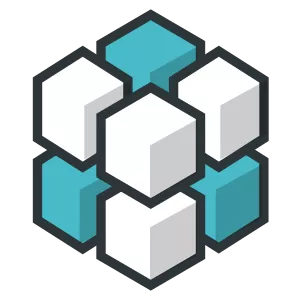
Управление материалами (АР)
Единая система для просмотра и комплексного редактирования свойств материалов модели.
Эффект от применения:
Повышение скорости внесения изменений в материалы;
Поддержка единообразия графики материалов при оформлении документации.
Основное назначение программы Инструмент «Управление материалами»:
Для запуска инструмента "Управление материалами" необходимо запустить соответствующую команду на ленте Autodesk Revit на панели Утилиты DS на вкладке Экосистема DS.
После запуска команды откроется основное окно инструмента Управление материалами
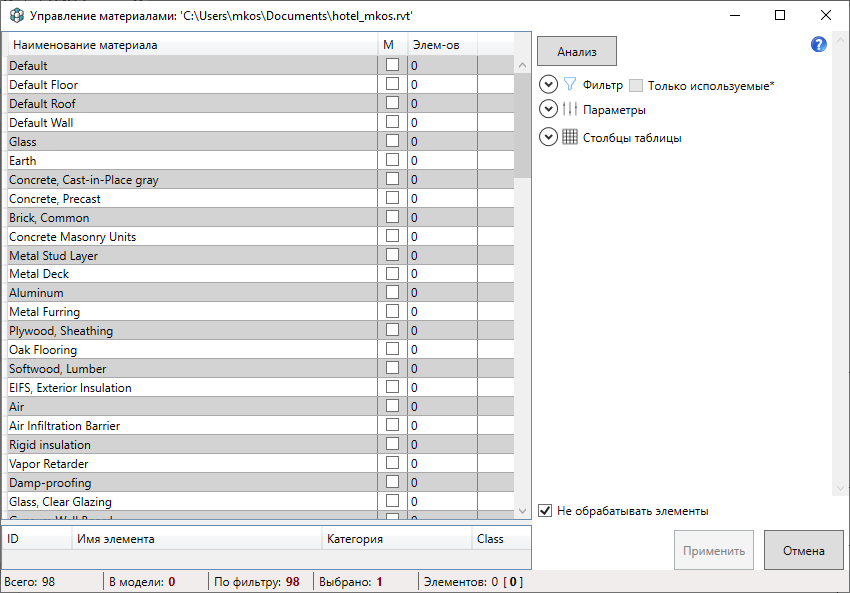
Рисунок 2 — окно инструмента Управление материалами
Название или Id выделенных материалов могут быть скопированы в буфер, после щелчка на них правой кнопкой мыши.
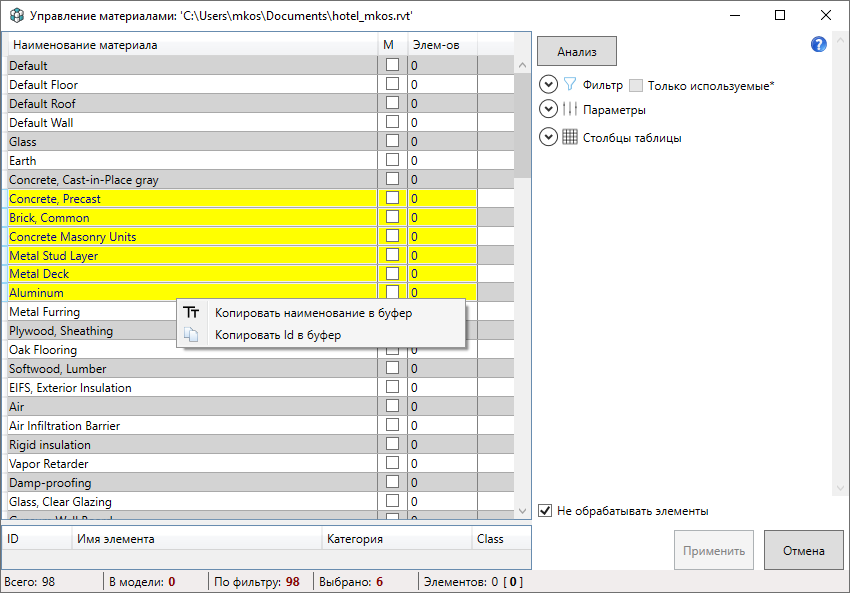
Рисунок 3 — возможности инструмента Управление материалами
В заголовке окна отображается информация о текущей модели. Это информация необходима для определения модели, в которой был запущен инструмент Управление материалами в случае, если работа ведётся с несколькими экземплярами Revit.

Рисунок 4 — заголовок окна с указанием пути расположения текущей модели Revit
В нижней части окна расположена строка состояния, на которой отображается статистическая информация о материалах текущей модели:

Рисунок 5 — строка состояния
Для отображения материалов используемых в текущей модели, их статистического подсчёта и возможности перехода к элементам по материалам, необходимо выполнить анализ текущей модели. Для этого необходимо нажать соответствующую кнопку, расположенную в правой верхней части основного окна.
В зависимости от размера и сложности текущей модели данная команда может отрабатываться значительное время (до 30 секунд и более).
После выполнения анализа становится доступным отображение материалов используемых в текущей модели (флаг «Только используемые*»), а также статистическая информация об используемых материалах (в строке состояния).
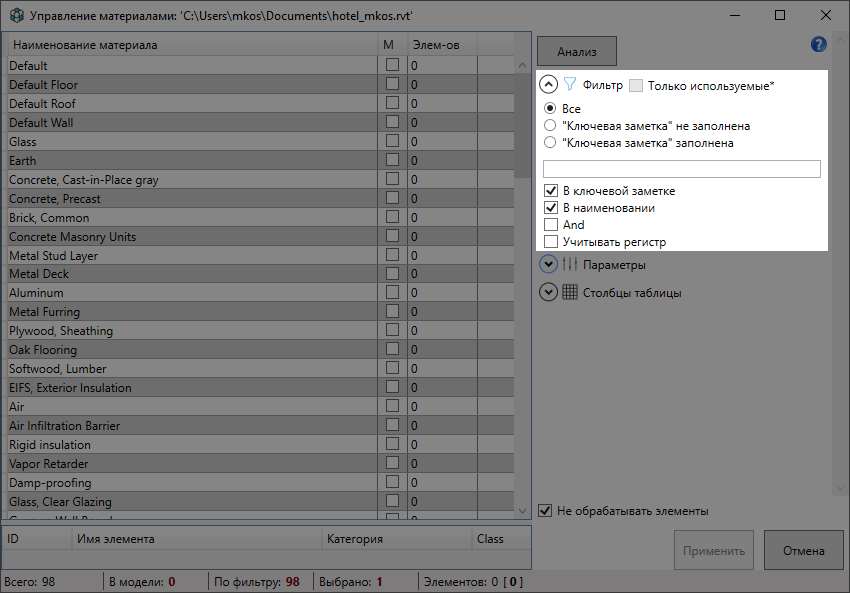
Рисунок 6 — инструменты фильтрации модели
Для фильтрации материалов по параметру ключевая заметка необходимо воспользоваться соответствующим переключателем:
Для фильтрации материалов по имени материала или параметру ключевая заметка необходимо ввести ключевое слово (несколько слов) в поле Фильтр.
Опционально можно задать параметры поиска:
Для анализа элементов по выбранным материалам необходимо снять галочку с элемента Не обрабатывать элементы и заново провести Анализ.
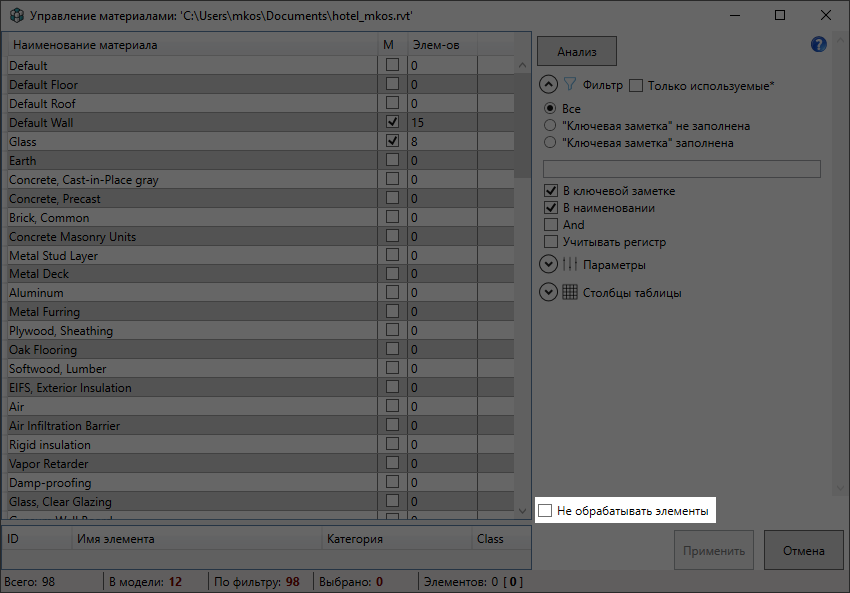
Рисунок 7 — флаг Не обрабатывать элементы
Таблица, отображающая элементы, которым назначены выбранные материалы, находится ниже таблицы материалов. Данные об элементах отображаюся, только если был выполнен анализ текущей модели.
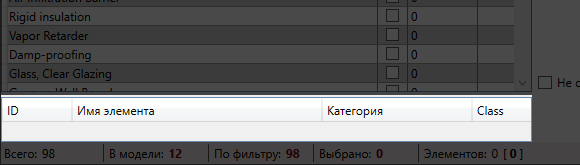
Рисунок 8 — скрытая таблица Элементов
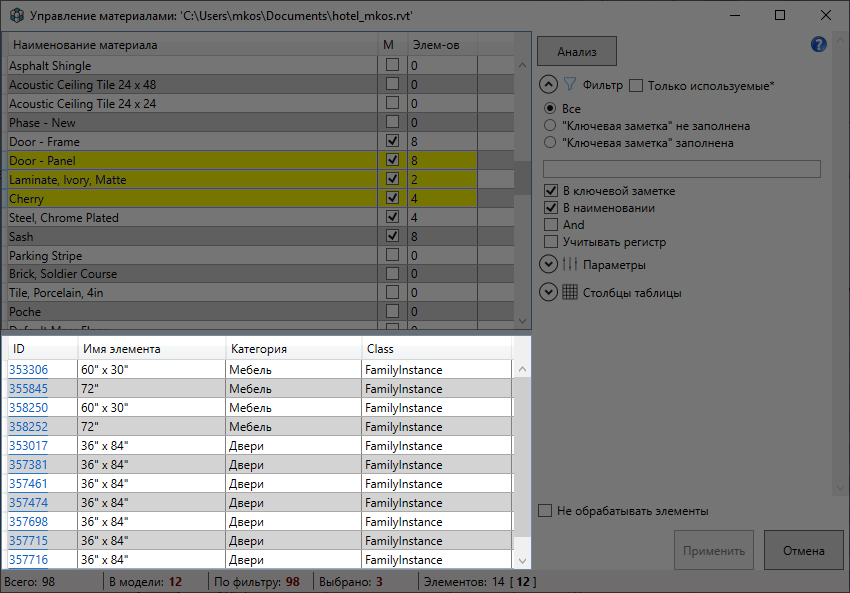
Рисунок 9 — раскрытая таблица Элементов
Для того, чтобы выбрать сразу несколько элементов в таблице, можно использовать клавиши «Shift» и «Ctrl». Для выделения сразу всех элеметов, можно нажать на левый верхний угол таблицы.
Для того, чтобы выделить сразу несколько элементов в модели Revit необходимо выбрать нужные элементы и воспользоваться командой контекстного меню Выделить элементы по Id.
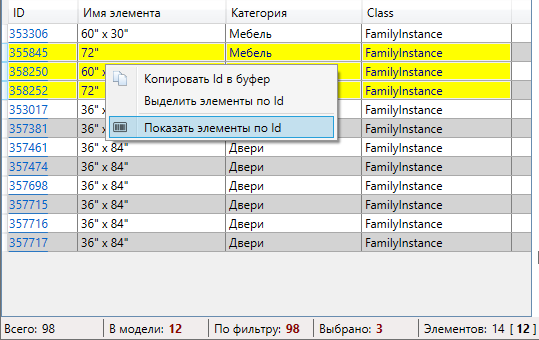
Рисунок 10 — команда Показать элементы по Id в контекстном меню таблицы Элементов
Для перехода к единичным элементам в модели Revit предусмотрена колонка с Идентификаторами (ID). Для перехода к нескольким элементам в модели Revit необходимо выбрать нужные элементы и воспользоваться командой контекстного меню Показать элементы по Id
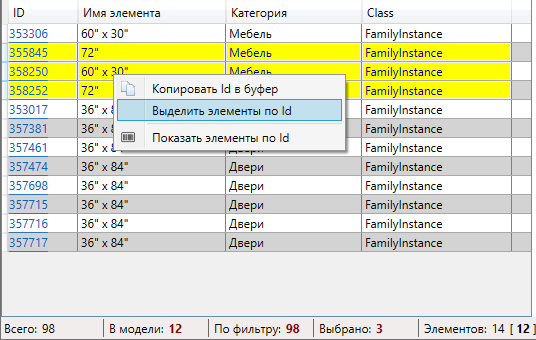
Рисунок 11 — команда Выделить элементы по Id в контекстном меню таблицы Элементов
На рисунке ниже представлено окно инструмента Управление материалами с выполненным анализом и примененным фильтром. В строке состояния отображается информация о количественных характеристиках:
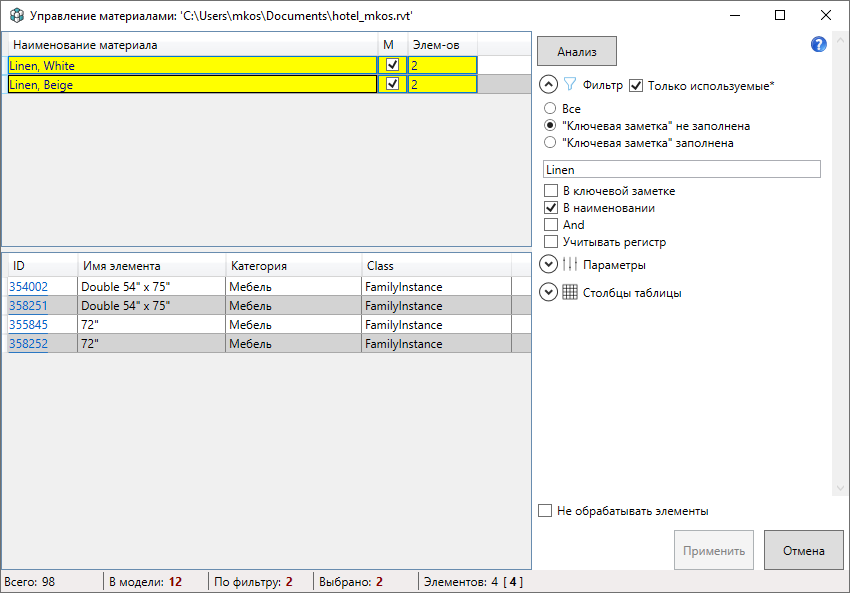
Рисунок 12 — окно инструмента Управление материалами
Информация о материалах представлена в табличной форме.
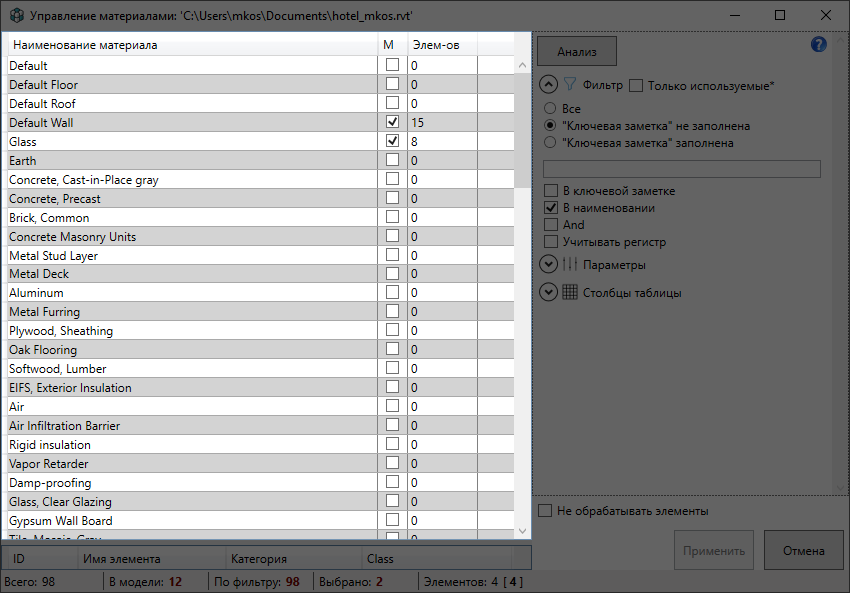
Рисунок 13 — таблица материалов
Для отображения необходимых свойств (или скрытия не нужных) можно воспользоваться списком отображаемых столбцов (раздел Столбцы таблицы справа от таблицы материалов). Конфигурация видимости столбцов сохраняется.
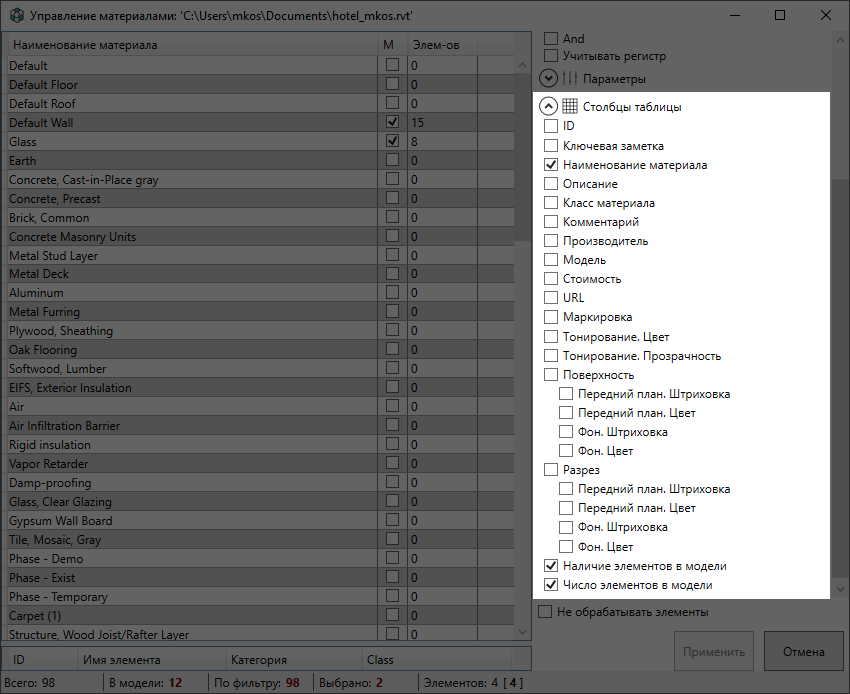
Рисунок 14 — столбцы таблицы
Непосредственно внесение изменений в модель (фактическое изменение свойств материала) происходит при нажатии кнопки Применить. Для закрытия окна без внесения изменений в модель служит кнопка Отмена. При закрытии окна стандартной кнопкой Windows, при наличии изменений, будет показан соответствующий диалог:

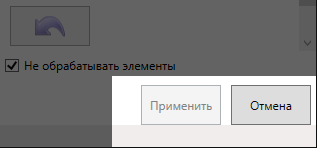
Рисунок 15 — кнопки Применить и Отмена
Изменение свойств выбранного (одного) материала можно выполнить непосредственно в таблице. Поле Наименование материала можно изменить только в таблице, т.к. данное свойство является уникальным, и не может быть назначено более чем одному материалу. Для изменения свойств одновременно нескольким материалам(выбор нескольких материалов осуществляется с зажатыми клавишами Ctrl или Shift) необходимо воспользоваться инструментами вкладки «Параметры» справа от таблицы материалов (параметры поделенны на 3 логические группы: Идентификатор, Штриховка. Поверхности и Штриховка. Разрез. Группы скрыты по умолчанию. Для их раскрытия необходимо воспользоваться соответствующими кнопками)
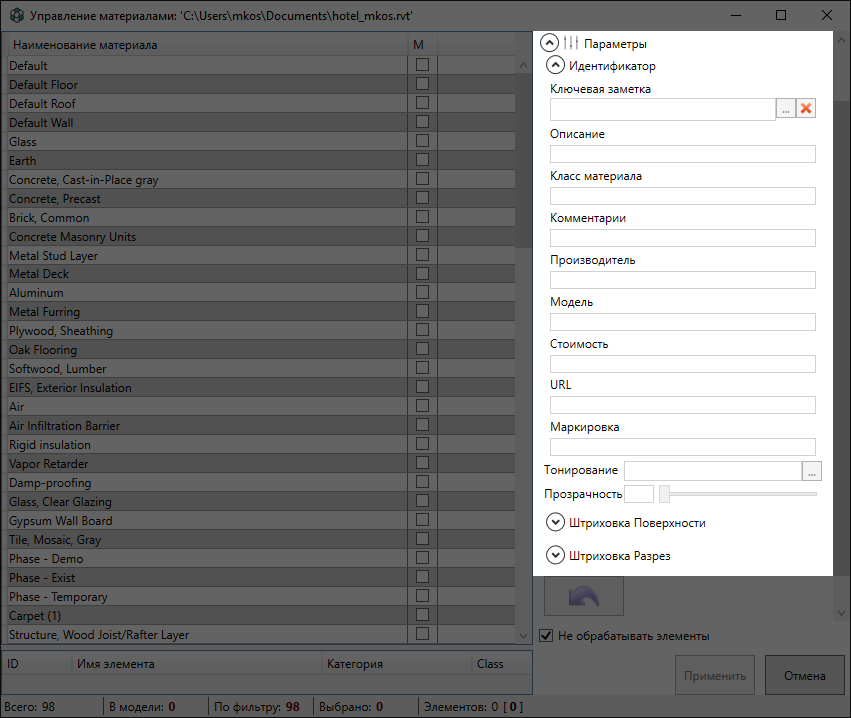
Рисунок 16 — раскрытые поля параметров группы Идентификатор
Для изменения Ключевой заметки материала необходимо нажать на кнопку с '...' справа от поля. После этого откроется окно выбора кодификатора, представленное на рисунке ниже.
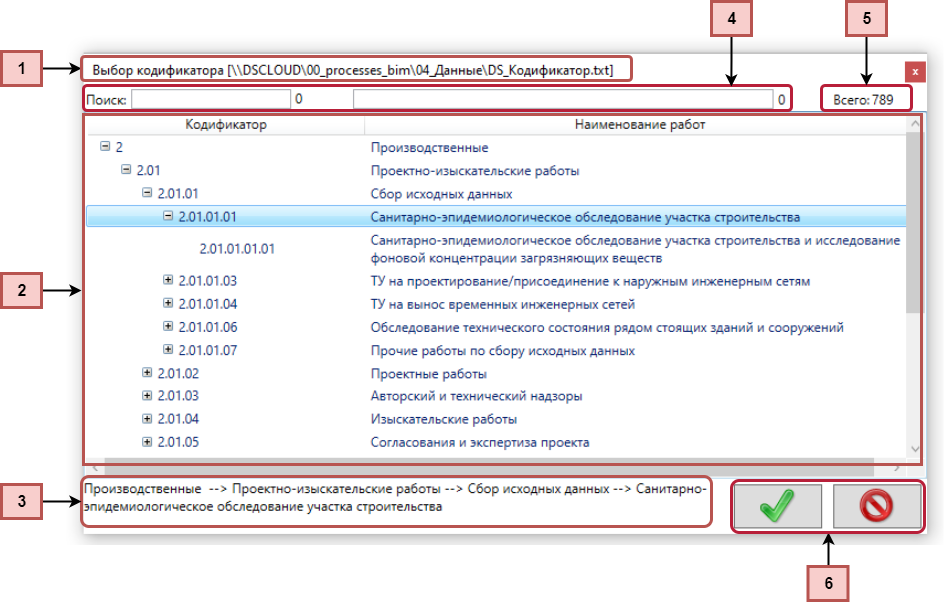
Рисунок 17 — окно выбора кодификатора
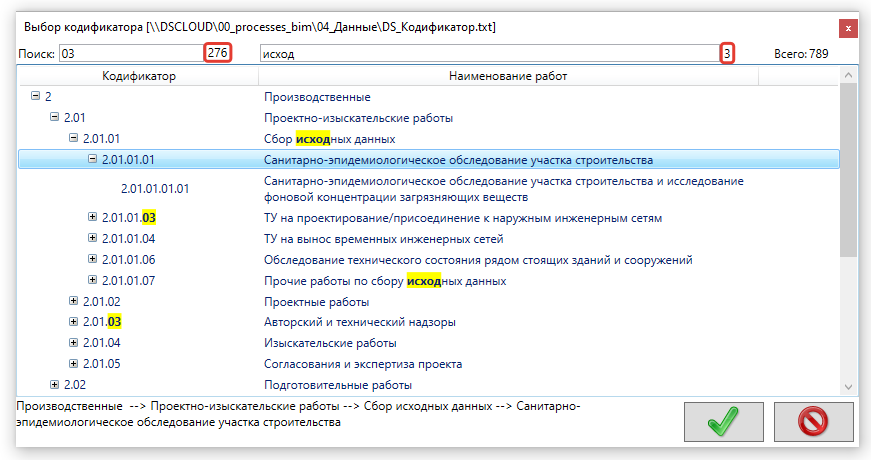
Рисунок 18 — поиск кодификатора
|
ИЕСофт - лидер рынка по внедрению российского софта
Более 15-ти лет продаем лицензионное ПО. Провели 100+ обучений. Создали 160+ библиотек для САПР и BIM. Разработали 17 плагинов для проектной и строительной отрасли.
Кибербезопасность. BIM Технологии и СОДЫ. Операционные системы и офисное ПО. Импортозамещение.
ИЕСофт работает для вашего бизнеса!

Тех. поддержка

Экономия средств

Вежливые сотрудники
Наша компания ООО НПП "Геотек" поставила перед собой задачу создания 3D изображений своего оборудовния, которео разрабатывается на базе программы SOLIDWORKS. Для выполнения поставленной задачи было приобретено приложение SOLIDWORKS Visualize.
Для эффективной работы в приложении необходимо было пройти обучение нашему менеджеру по рекламе. Былпроизведен поиск компании, которая смогла бы организовать процесс обучения с учетом нашей специфики и графика работы. По данным критериям подошла компани ООО "ИнфоСАПР".
Во время обучения были использованы 4 варианта освоения материала:
Умение сотрудников IESoft проявить гибкость в оказании услуг заказчику при поставке программных продуктов , а также сделать это в кратчайшие сроки..
АО «НижневартовскНИПИнефть» выражает благодарность коллективу и руководству ООО"ИнфоСАПР" за многолетнее и плодотворное сотрудничество.
Ваша компания зарекомендовала себя как надежный поставщик Программного Обеспечения от различных разработчиков. Ваши специалисты имеют высокий уровень профессионализма и оперативно оказывают помощь в составлении спецификаций на поставку ПО от АО «СиСофт Девелопмент», АО «Нанософт», ООО «НТП Трубопровод» и др. Всегда в кратчайшие сроки консультируют по возникающим вопросам.
Мы благодарим, Вас, за качественную работу и надеемся на дальнейшее взаимовыгодное и плодотворное сотрудничество.
В период с 9 августа 2021 г по 12 августа 2021 г наш специалист по рекламе Белецкая Мария, проходила обучающий курс SolidWorks Visualize Professional 2021 в компании «ИнфоСАПР» (ИнфоСАПР).
Хотелось бы отметить следующие положительные моменты в обучении, а именно: индивидуальный подход - примеры при обучении были взяты из деятельности компании, проведение занятий в удобное время, оказание технической поддержки после прохождения курса.
Компания ООО "Сервис Катализаторных Систем" благодарит ООО "ИнфоСАПР" за высокий уровень работ по поставке программного обеспечения (Autodesk, SolidWorks, Microsoft и т.д.). На протяжении нашего сотрудничества компания ООО "ИнфоСАПР" зарекомендовала себя как надежный деловой партнёр и устойчивое предприятие.
Благодаря главному принципу работы компании - формированию с клиентами партнёрских отношений, основанных на профессионализме, взаимном сотрудничестве и индивидуальном подходе к каждому заказу.
Исходя из вышесказанного, компания ООО "Сервис Катализаторных Систем" хотела бы отметить высокий потенциал ООО "ИнфоСАПР", нацеленность на процветание и дальнейшее успешное развитие.
В компании ИнфоСАПР мы неоднократно приобретали программное обеспечение Autodesk.
Именно в этой компании мы нашли тот уровень лояльности к клиенту, который удовлетворяет нас. Нас утраивает разные варианты оплаты, своевременная консультация в изменениях, которые происходят в программе Autodesk. ИнофСАПР своевременно предупреждает о сроке окончания подписок.
Компания ООО "ИнфоСАПР" является поставщиком программ AutoCAD и SOLIDWORKS. За прошедшее время она зарекомендовала себя, как надежная и клиентоориентированная компания. Искренне надеемся на дальнейшее сотрудничество
Компания ООО "ПНЕВМАКС СИСТЕМЫ" благодарит ООО "ИнфоСАПР" за высокий уровень работ по поставке программного обеспечения Autodesk Inventor Professional, в срок ранее оговоренный.
Хочется отметить умение сотрудников проявить гибкость в оказании услуг, так же поддерживать уровень лояльности, качество работы, оперативность и организованность.
ООО "РивалКом" выражает благодарность компании ООО "ИЕСофт" за своевременную поставку программного обеспечения САПР Solidworks компании Dassault Systemes.
Специалисты компании ООО "ИЕСофт" оперативно проводят консультации с клиентами и стараются подобрать оптимальную конфигурацию программного обеспечения с учетом требований заказчика. В каталоге компании представлен обширный ассортимент программных продуктов, так же ООО "ИЕСофт" обладает партнерскими статусами российских и международных вендоров.
В ходе долгосрочного сотрудничества, сотрудники компании IESoft проявили внимательность к нашим пожеланиям и разумную инициативу.
Сотрудники компании заранее сообщают нам об окончании сроков действия подписки, оперативно решают все возникающие вопросы, а также постоянно держат нас в курсе акция и скидок.
В кратчайшие сроки Сотрудниками IESoft нам была предоставлена исчерпывающая информация об интересующем нас программном обеспечении и коммерческое предложение на него с учетом скидок.
Компания ООО "Пожтехника-проект" благодарит ООО "ИнфоСАПР" за высокий уровень работ по поставке программного обеспечения Autodesk, в срок ранее оговоренный.
Хочется отметить работы, оперативность и организованность сотрудников компании.
Так же компания идет на встречу по оплате, предлагая различные варианты оплаты.
Компания "Реле и Автоматика" выражает благодарность IESoft за плодотворное сотрудничество, а также за своевременное и качественное выполнение работ!
В подарок от компании IESoft мы получили официальную демо-версию программы AutoCAD Inventor. Специалисты "IESoft» показали, что Inventor содержит функционал, необходимый в нашей работе, и предложили нам попробовать эту САПР.
В кратчайшие сроки Сотрудниками IESoft нам была предоставлена исчерпывающая информация об интересующем нас программном обеспечении и коммерческое предложение на него с учетом скидок.
Компания IESoft быстро и грамотно выполнила свои обязательства по поставке продукта. С целью ускорения внедрения продукта в работу компании для нас было организовано обучение.
